Schneiden aller Linien
Sie können auch maskierte Bilder schneiden. Fügen Sie der Maskenlinie Farbe hinzu und konfigurieren Sie die unten gezeigten Einstellungen.
-
Klicken Sie auf
unter Eigenschaften der Warteschlange entsprechend dem festgelegten Ziel.
-
Klicken Sie auf
Schnittsteuerung.
-
Aktivieren Sie das Kontrollkästchen Alle Pfade schneiden.
Aktivieren Sie bei Bedarf die folgenden Kontrollkästchen.
-
Nach dem Drucken zum Nullpunkt zurückkehren
Zieht das Medium nach dem Drucken zurück.
-
Schneiden
Verwenden Sie diese Option, um die Anzahl der Schnittdurchläufe beim Schneiden von dicken Medien oder harten Medien festzulegen. Je nach Medium kann ein mehrmaliges Schneiden mit geringerer Klingenkraft ästhetisch ansprechendere Ergebnisse liefern als ein einmaliges Schneiden mit höherer Klingenkraft.
-
Einstellungen für Schnittbedingungen
Die Einstellungen können für Schnittgeschwindigkeit und andere Schnittbedingungen des Druckers konfiguriert werden. Wie Sie die Schnittbedingungen festlegen, erfahren Sie unter Konfigurieren der Schnittbedingungen in der VersaWorks 7 Hauptanleitung.
-
PREFEED-Operation ausführen
Führt die Medien entsprechend der Größe der vom Computer gesendeten Daten aus, zieht die Medien zurück an die Druckstartposition und führt dann die Ausgabe durch. Die Schnittqualität ist besonders stabil, da die Medien nicht gewaltsam straff gezogen werden.
-
Bedingungen für das Schneiden von perforierten Linien
Ermöglicht die Einstellung der Bedingungen für das Schneiden von perforierten Linien.
-
- Konfigurieren Sie bei Bedarf weitere Einstellungen wie etwa die Medieneinstellungen.
-
Klicken Sie auf OK.
Anmerkung
- Die Druckdaten sind eine EPS-Datei.
- Eine Schnittlinie wurde um den Rahmen herum gezogen.
Wenn beide der oben genannten Bedingungen erfüllt sind, sind weitere Einstellungen erforderlich. Wenn Sie diese zusätzlichen Einstellungen nicht konfigurieren, ist es unter Umständen nicht möglich, einen Teil des Rahmens zu schneiden. Konfigurieren Sie die unten dargestellten Einstellungen.
- Klicken Sie im Fenster Eigenschaften der Warteschlange auf
Layout.
- Geben Sie den Wert in Rand unter EPS ein.
- Wenn Sie das Bild im Fenster Eigenschaften der Warteschlange oder Einstellungen skalieren, wird die Größe des Rands ebenfalls skaliert.
- Wenn Sie einen Job zur Job-Liste hinzufügen, wird der mit Rand eingestellte Rand automatisch innerhalb der Grenzen des Bilds hinzugefügt.
-
Klicken Sie auf Drucken. Alternativ können Sie auch mit der rechten Maustaste auf einen Job klicken und auswählen.
Nun erscheint das Fenster Erweiterte Druckeinstellungen.
-
Stellen Sie Druckzahl ein.
- Wenn Sie die Druckanzahl nicht angeben möchten, lesen Sie den Abschnitt Immer nur einmal drucken in der VersaWorks 7 Hauptanleitung.
- Wenn Sie mehrere Datensätze für den Druck vorsehen möchten, um sicherzustellen, dass keine Medien verschwendet werden, setzen Sie Druckzahl auf 1 und stellen Sie Kopien entsprechend den Informationen in Einstellen der zu druckenden Kopienanzahl in der VersaWorks 7 Hauptanleitung ein.
-
Klicken Sie auf Drucken.
Der Schnitt beginnt entlang der Schnittlinien des ausgewählten Jobs. Dieser Vorgang wird für die mit Druckzahl angegebene Anzahl von Wiederholungen wiederholt.Anmerkung
- Erkannte Schnittlinien werden als rot gepunktete Linien im Vorschaubereich im Fenster Einstellungen angezeigt.
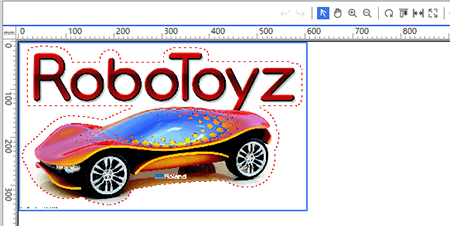
-
Sie können diese Einstellungen auch im Fenster Einstellungen ändern, nachdem Sie einen Job zur Job-Liste hinzugefügt haben. Sie können jedoch nicht die Einstellung Alle Pfade schneiden oder Rand unter EPS ändern.
- Erkannte Schnittlinien werden als rot gepunktete Linien im Vorschaubereich im Fenster Einstellungen angezeigt.